Transformez votre PC Windows 11 en haut-parleur Bluetooth
Comment utiliser Windows 11 comme récepteur audio Bluetooth
Introduction
Saviez-vous que votre PC sous Windows 11 peut devenir un haut-parleur Bluetooth ? Cette astuce vous permet de diffuser de la musique depuis votre smartphone (iPhone ou Android) vers les enceintes de votre ordinateur. Idéal pour partager des playlists ou amplifier le son sans matériel supplémentaire. Suivez ce guide mis à jour au 15 avril 2025.
Matériel requis
- Un PC avec Windows 11 (version 22H2 ou ultérieure)
- Bluetooth 4.0 ou ultérieur (vérifiez via Paramètres > Système > Informations système)
- Un appareil compatible Bluetooth (smartphone, tablette)
- L’application Récepteur audio Bluetooth du Microsoft Store
Guide étape par étape
Étape 1 : Appairer les appareils
- Activez le Bluetooth sur votre smartphone :
- iOS : Réglages > Bluetooth > Activer
- Android : Glissez deux fois depuis le haut de l’écran > Touchez l’icône Bluetooth
- Sur votre PC :
- Ouvrez Paramètres (Windows + I)
- Accédez à Bluetooth et appareils
- Activez le Bluetooth si nécessaire
- Cliquez sur Ajouter un appareil > Bluetooth
- Sélectionnez votre smartphone dans la liste
- Validez le code PIN si demandé
Étape 2 : Configurer le récepteur audio
- Téléchargez Récepteur audio Bluetooth depuis le Microsoft Store :
- Ouvrez le Microsoft Store (Windows + S > tapez “Microsoft Store”)
- Recherchez “Bluetooth Audio Receiver”
- Cliquez sur Obtenir pour l’installer
- Lancez l’application :
- Dans la barre des tâches, cliquez sur l’icône Démarrer
- Tapez le nom de l’application
- Sélectionnez votre smartphone dans la liste
- Cliquez sur Ouvrir la connexion
Étape 3 : Diffuser l’audio
- Ouvrez votre application musicale préférée (Spotify, YouTube Music, etc.)
- Lancez une lecture audio
- Contrôlez le volume :
- Via les touches de volume du smartphone
- Ou via l’icône son dans la barre système Windows
Dépannage courant
Problème de connexion
- Vérifiez la visibilité Bluetooth : Maintenez l’écran d’appairage ouvert sur le smartphone
- Redémarrez les services Bluetooth (Windows + R > services.msc > “Service Bluetooth”)
Pas de son
- Vérifiez le périphérique de sortie audio (clic droit sur l’icône son > Paramètres sonores)
- Assurez-vous que les appareils sont à moins de 10 mètres
Conclusion
En moins de 10 minutes, vous transformez votre PC en système audio sans fil polyvalent. Cette solution gratuite est particulièrement utile pour :
- Amplifier le son d’un smartphone
- Partager de la musique en réunion
- Écouter des podcasts via des enceintes PC haut de gamme
N’oubliez pas de désactiver la connexion via Fermer la connexion dans l’application après utilisation pour économiser la batterie.

Rédactrice spécialisée en édition de site. Formation de journaliste et passionnée par les nouvelles technologies, l’intelligence artificielle et la rédaction web.

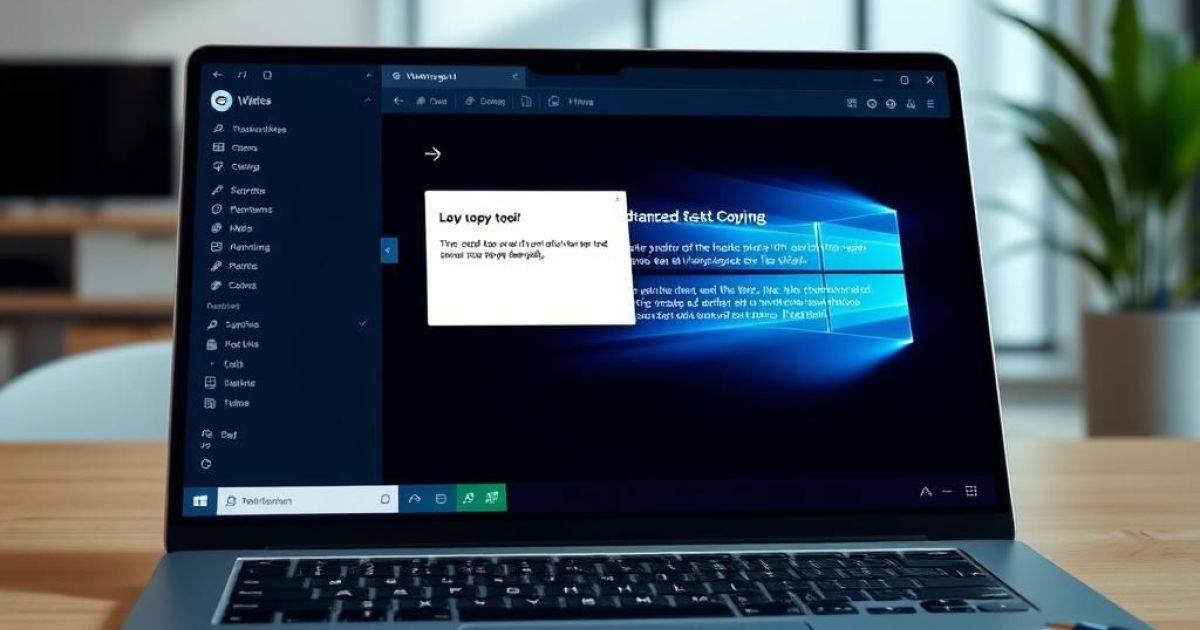


Laisser un commentaire